[Impostazioni filtro]
![]()
![]()
![]()
![]()
![]()
![]()
![]()
![]()
Questa modalità registra con effetti aggiuntivi dell'immagine (filtri).
È possibile regolare l'effetto per ciascun filtro.
Inoltre, è possibile scattare contemporaneamente foto senza effetti.
-
Impostare [Effetto filtro].


 [
[![]() ]
]  [
[![]() ]
]  [Impostazioni filtro]
[Impostazioni filtro]  [Effetto filtro]
[Effetto filtro]  [SET]
[SET]

-
Selezionare il filtro.
 Premere
Premere 
 per selezionare, quindi premere
per selezionare, quindi premere  o
o  .
.
 È possibile selezionare l'effetto immagine (filtro) anche sfiorando l'immagine di esempio.
È possibile selezionare l'effetto immagine (filtro) anche sfiorando l'immagine di esempio.
 Premere [DISP.] per cambiare la schermata in sequenza tra visualizzazione normale, visualizzazione guida e visualizzazione elenco.
Premere [DISP.] per cambiare la schermata in sequenza tra visualizzazione normale, visualizzazione guida e visualizzazione elenco.
La visualizzazione guida mostra la descrizione di ciascun filtro.

 Regolazione dell'Effetto Filtro
Regolazione dell'Effetto Filtro
È possibile regolare l'effetto filtro.
-
Selezionare il filtro.
-
Sulla schermata di registrazione, premere [WB].
-
Ruotare
 ,
,  o
o  per impostare.
per impostare.
 Per tornare alla schermata di registrazione, premere nuovamente [WB].
Per tornare alla schermata di registrazione, premere nuovamente [WB].
 Quando viene regolato l'effetto filtro, l'icona filtro sulla schermata di registrazione viene indicata con [
Quando viene regolato l'effetto filtro, l'icona filtro sulla schermata di registrazione viene indicata con [ ].
].

|
Filtro |
Voci che possono essere regolate |
|
|
[Espressivo] |
Vividezza |
|
|
[Nostalgico] |
Colorazione |
|
|
[Vecchi tempi] |
Contrasto |
|
|
[High key] |
Colorazione |
|
|
[Sottoesposizione] |
Colorazione |
|
|
[Sepia] |
Contrasto |
|
|
[Monocromo] |
Colorazione |
|
|
[Monocromatica dinamica] |
Contrasto |
|
|
[Monocromo sgranato] |
Granulosità |
|
|
[Monocromo vellutato] |
Livello di sfocatura |
|
|
[Opera d'arte] |
Vividezza |
|
|
[High dynamic] |
Vividezza |
|
|
[Processo incrociato] |
Colorazione |
|
|
[Effetto giocattolo] |
Colorazione |
|
|
[Giocattolo colori vivi] |
Area con luminosità periferica ridotta |
|
|
[Bleach bypass] |
Contrasto |
|
|
[Miniature effetto] |
Vividezza |
|
|
[Messa a fuoco soft] |
Livello di sfocatura |
|
|
[Fantasy] |
Vividezza |
|
|
[Filtro a stella] |
|
Raggi corti/Raggi lunghi |
|
|
Pochi raggi/Molti raggi |
|
|
|
Ruota a sinistra/Ruota a destra |
|
|
[Punto colore] |
Quantità di colore lasciata |
|
|
[Bagliore] |
Colorazione |
|
 Impostazione di un filtro tramite sfioramento
Impostazione di un filtro tramite sfioramento
|
Impostare [Touch tab] su [ON] in [Impost. touch] nel menu [Personal.] ([Funzionamento]). ( |
-
Sfiorare [
 ].
].
-
Sfiorare la voce per confermare.
[![]() ]: Filtro on/off
]: Filtro on/off
[![]() ]: Filtro
]: Filtro
[![]() ]: Regolazione effetto filtro
]: Regolazione effetto filtro

|
– Modalità [
– [Esposizione Multipla] – [Ritaglio Live]
|
 Impostazione del tipo di sfocatura ([Miniature effetto])
Impostazione del tipo di sfocatura ([Miniature effetto])
-
Impostare [Effetto filtro] su [Miniature effetto].
-
Premere
 per visualizzare la schermata di impostazione.
per visualizzare la schermata di impostazione.
 È possibile visualizzare la schermata delle impostazioni anche sfiorando [
È possibile visualizzare la schermata delle impostazioni anche sfiorando [![]() ] quindi [
] quindi [![]() ].
].
-
Premere

 o
o 
 per spostare la parte a fuoco.
per spostare la parte a fuoco.
 È possibile spostare la parte a fuoco anche sfiorando lo schermo.
È possibile spostare la parte a fuoco anche sfiorando lo schermo.
 È possibile cambiare l'orientamento della sfocatura anche sfiorando [
È possibile cambiare l'orientamento della sfocatura anche sfiorando [![]() ].
].
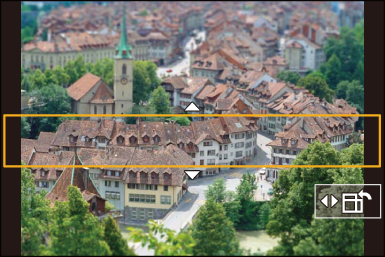
-
Ruotare
 ,
,  o
o  per cambiare la dimensione della parte a fuoco.
per cambiare la dimensione della parte a fuoco.
 La parte può essere ingrandita/ridotta anche allontanando/avvicinando le dita sullo schermo.
La parte può essere ingrandita/ridotta anche allontanando/avvicinando le dita sullo schermo.
 Per resettare l'impostazione della parte a fuoco al valore predefinito, premere [DISP.].
Per resettare l'impostazione della parte a fuoco al valore predefinito, premere [DISP.].
-
Premere
 o
o  per impostare.
per impostare.
|
Quando la frequenza di sistema è impostata su [50.00Hz (PAL)] o [24.00Hz (CINEMA)], la lunghezza del video registrato sarà circa 1/8 del tempo del tempo effettivo registrato. Il tempo di registrazione visualizzato sarà circa
|
 Impostazione del colore da lasciare ([Punto colore])
Impostazione del colore da lasciare ([Punto colore])
-
Impostare [Effetto filtro] su [Punto colore].
-
Premere
 per visualizzare la schermata di impostazione.
per visualizzare la schermata di impostazione.
 È possibile visualizzare la schermata delle impostazioni anche sfiorando [
È possibile visualizzare la schermata delle impostazioni anche sfiorando [![]() ] quindi [
] quindi [![]() ].
].
-
Premere



 per spostare il riquadro e selezionare il colore che si desidera lasciare.
per spostare il riquadro e selezionare il colore che si desidera lasciare.
 È possibile selezionare il colore che si desidera lasciare anche sfiorando lo schermo.
È possibile selezionare il colore che si desidera lasciare anche sfiorando lo schermo.
 Per riportare l'inquadratura al centro, premere [DISP.].
Per riportare l'inquadratura al centro, premere [DISP.].

-
Premere
 o
o  per impostare.
per impostare.
 Impostazione della posizione e della dimensione della fonte luminosa ([Bagliore])
Impostazione della posizione e della dimensione della fonte luminosa ([Bagliore])
-
Impostare [Effetto filtro] su [Bagliore].
-
Premere
 per visualizzare la schermata di impostazione.
per visualizzare la schermata di impostazione.
 È possibile visualizzare la schermata delle impostazioni anche sfiorando [
È possibile visualizzare la schermata delle impostazioni anche sfiorando [![]() ] quindi [
] quindi [![]() ].
].
-
Premere



 per spostare la posizione centrale della sorgente luminosa.
per spostare la posizione centrale della sorgente luminosa.
 La posizione della sorgente luminosa può essere spostata anche sfiorando lo schermo.
La posizione della sorgente luminosa può essere spostata anche sfiorando lo schermo.

-
Ruotare
 ,
,  o
o  per regolare la dimensione della fonte luminosa.
per regolare la dimensione della fonte luminosa.
 Può essere ingrandita/ridotta anche allontanando/avvicinando le dita sullo schermo.
Può essere ingrandita/ridotta anche allontanando/avvicinando le dita sullo schermo.
 Per resettare l'impostazione della sorgente luminosa al valore predefinito, premere [DISP.].
Per resettare l'impostazione della sorgente luminosa al valore predefinito, premere [DISP.].
-
Premere
 o
o  per impostare.
per impostare.
[Reg. simul. senza filtro]
![]()
![]()
![]()
![]()
![]()
![]()
![]()
![]()
Contemporaneamente, è possibile scattare foto senza aggiunta di effetti filtro.

 [
[![]() ]
]  [
[![]() ]
]  [Impostazioni filtro]
[Impostazioni filtro]  Selezionare [Reg. simul. senza filtro]
Selezionare [Reg. simul. senza filtro]
Impostazioni: [ON]/[OFF]
|
– Ripresa con Scatto a raffica – [FOTO 6K/4K]/[Post-focus] – [Ripresa Time Lapse] – [Animaz. Stop Motion] – [RAW – [Bracketing] |


